Zuletzt aktualisiert am 5. Oktober 2023
Langzeitbelichtungen machen für mich das Fotografieren erst richtig interessant.
Dadurch entstehen so viele kreative Möglichkeiten und vor allem in der Nacht kannst Du mit den vorhandenen Lichtquellen experimentieren. Um nachts eine Langzeitbelichtung aufzunehmen, benötigst Du ein Stativ und etwas Zeit zum Probieren verschiedener Kameraeinstellungen. Vielleicht hast Du es selbst bereits ausprobiert?
Aber warum immer nur in der Nacht mit Langzeitbelichtung fotografieren? Kannst Du auch am Tag Langzeitbelichtungen aufnehmen? Ja. Das ist möglich.
Klicke mit der Maus auf den Pfeil und ziehe diesen nach rechts oder nach links, um Dir das Vorher-Foto (ohne Langzeitbelichtung am Tag) und das Nachher-Foto (mit Langzeitbelichtung am Tag) anzuschauen.
Eine Langzeitbelichtung am Tag ist allerdings nicht ganz einfach, denn lange Verschlusszeiten, selbst bei Blende 11 oder höher und ISO 100, führen in der Regel zu einer Überbelichtung des Fotos. Deswegen nutzten die meisten Fotografen einen sogenannten Graufilter. Dieser reduziert die Lichtmenge und ermöglicht eine verlängerte Belichtungszeit. Bei den meisten Kompaktkameras lassen sich solche Graufilter allerdings nicht oder nur bedingt am Objektiv befestigen. Einige Graufilter-Adapter werden auf das Objektiv geklebt, die den Filter magnetisch fixieren. Diese Variante ist bei häufiger Benutzung allerdings nicht besonders langlebig. Eine Langzeitbelichtung am Tag kannst Du auch ohne Graufilter aufnehmen: Auf dem folgenden Foto siehst Du eine Langzeitbelichtung ohne Graufilter direkt in die Sonne bzw. den Sonnenuntergang fotografiert. Wie fotografierst Du bei strahlender Sonne eine Langzeitbelichtung? Eine Langzeitbelichtung muss nicht immer mit der Kamera entstehen. Sie kann auch am Computer erzeugt werden. In einem einfachen Verarbeitungsprozess werden mehrere Fotos zu einem Bild zusammengeführt. Man spricht hier von Stacking (Stapeln) bzw. auch vom Fake- oder Software-Graufilter. Genauso funktioniert eine Langzeitbelichtung am Tag. Das fertige Bild entsteht nicht in der Kamera, sondern in der späteren Nachbearbeitung am Computer. Für eine Langzeitbelichtung am Tag nimmst Du einfach mehrere Bilder hintereinander auf. Je mehr Fotos desto besser, denn die Gesamtbelichtungszeit addiert sich mit jedem weiteren Foto auf. Nimmst Du z.B. 30 Fotos mit je 1/30 Sekunde Belichtungszeit auf, entsteht ein Bild mit dem Effekt einer Langzeitbelichtung von 1 Sekunde Belichtungszeit. Damit das gestapelte Foto nicht überbelichtet erscheint, werden die Einzelfotos technisch gesehen nicht einfach addiert, sondern über einen Mittelwert zusammengefügt. Um ganz genau zu sein, handelt es sich nicht um den mathematischen Mittelwert, sondern um den Median-Wert. Dieser eignet sich besser bei ungleichmäßigen Helligkeitsverteilungen. Der Effekt: Personen, die auf einzelnen Bildern zu sehen sind, verschwinden und fließendes Wasser wird gleichmäßig glatt. Mein Tipp Wenn Du ein Sony Kamera besitzt, die PlayMemories Kamera Apps unterstützt, kannst Du diese Langzeitbelichtungs-Methode noch einfacher umsetzen. Diese Kamera-App führt die Fotos gleich in der Kamera zusammen, so dass Du keine zusätzliche Zeit am Computer verbringen musst. Du sparst Dir die Kosten für den Graufilter und den jeweiligen Adapter für Dein Objektiv. Je nach Größe, Adapter und Anzahl der Filter sind das bis zu 100 Euro. Bei einigen Kompaktkameras wie z.B. bei der Sony RX100III, RX100IV, Canon G5X, G7X, G9X ist ein Graufilter bereits integriert. Dieser lässt allerdings mit 12,6% (ND8) noch relativ viel Licht durch und verlängert die Belichtungszeit nur um das 8-fache bzw. um 3 Blendenstufen. Bei einer Belichtungszeit bei Tag und 1/250 Sekunden könntest Du mit dem integrierten Graufilter eine Verlängerung der Belichtungszeit auf 1/30 Sekunden erreichen. Für eine Langzeitbelichtung ist das immer noch viel zu kurz. Du hast keinen extra Aufwand beim Befestigen der Filter an einer Kompaktkamera. Denn die Filter-Adapter für Kompaktkameras (z.B. Filteradapter für Sony RX100*, Filteradapter für Canon S110*) werden nicht wie bei Systemkameras oder DSLRs auf das Objektiv geschraubt, sondern geklebt. Allerdings ist dieser geklebte Filter-Adpater bei intensivem Gebraucht nicht sehr langlebig. Das umständliches Berechnen der korrekten Belichtungszeit und das Auswählen des richtigen Graufilters fällt weg. Du nimmst einfach 30-50 Fotos hintereinander auf – simpel. Du sparst Zubehör und hast somit weniger Gepäck. Besonders bei einer Kompaktkamera, die vielen als ideale Reisekamera dient, ist dies ein Vorteil. Beim Fotografieren ergeben sich neue und kreative Möglichkeiten als Eyecatcher-Motive: z.B. Langzeitbelichtung direkt in den Sonnenuntergang, die Kombination eines Sprungbildes mit einer Langzeitbelichtung oder das Freistellen von Personen mit offener Blende – trotz intensivem Sonnenlicht. Auf dem folgenden Foto siehst Du eine gestapelte Langzeitaufnahme in Kombination mit einer normalen Belichtung. Das Bildrauschen verringert sich durch das statistische Mitteln aller Einzelfotos. Hohe ISO Einstellungen sind somit möglich. Bei einer Belichtung mit einem regulären Graufilter ist das eher das Gegenteil, denn bei langen Belichtungszeiten erwärmt sich der Bildsensor. Dies führt tendenziell zu mehr Rauschen. Fahrzeuge oder Menschen, die sich während der Aufnahme der Fotoserie bewegen, verschwinden durch die spätere Nachbearbeitung am Computer automatisch vom Bild.
Ideal z.B. auf Reisen und bei Touristenattraktionen. Was nach Magie klingt, ist in Wirklichkeit reine Mathematik. Alles was sich im Zeitraum der Fotoserie bewegt wird gemittelt und verschwindet. Der Software-Graufilter funktioniert nicht bei Sternenfotos, da bei späterer Zusammenführung der Bilder, die sich bewegenden Sterne verschwinden. Du musst Zeit für die Nachbearbeitung am Computer einplanen und das Foto der Langzeitbelichtung kannst Du nicht direkt nach der Aufnahme begutachten. Für die Bearbeitung der Fotos benötigst Du ein Bildbearbeitungsprogramm und einen relativ leistungsfähigen Computer. Ich empfehle Dir einen aktuellen Computer mit mindestens 8 GB RAM und einem 64 Bit Betriebssystem. Die Bewegungsunschärfe bei Langzeitbelichtungen von Wasser oder Wolken erzeugt tolle Fotos. Suche Dir deswegen ein passendes Motiv z.B. am Strand, an einem Fluss oder einfach vorbeiziehende Wolken. Bei der anschließenden Aufnahme musst Du nichts weiter beachten und kannst einfach den Automatik-Modus (P) nutzen. Wichtig ist nur, dass die Fotos nicht überbelichtet sind. Ob Du im RAW- oder im JPG-Format fotografierst bleibt Dir überlassen. RAW-Fotos erlauben mehr Spielraum in der Bildbearbeitung, benötigen allerdings wesentlich mehr Arbeitsspeicher und Bearbeitungszeit beim Stacking. Je mehr Fotos Du aufnimmst, desto länger ist die Gesamtbelichtungszeit im Endresultat. Um ein Verwackeln der Kamera zu vermeiden, empfehle ich Dir eine Fernsteuerung via Kabel* oder via WIFI z.B. mittels einer App. Einige Sony Kameras lassen sich z.B. mit dieser App (Android / iPhone) problemlos steuern. Exkurs: Langzeitbelichtungen im Dunkeln ohne Stativ Für eine Langzeitbelichtungen im Dunkeln ohne Stativ, kannst Du den Serienmodus Deiner Kamera nutzen. Hochwertige Kompaktkameras wie z.B. die Sony RX100 IV* schaffen 16 Bilder pro Sekunde in voller Auflösung. Das reicht bereits für eine Langzeitbelichtung im Dunkeln aus und lässt sich sogar aus der Hand heraus fotografieren. Denn Photoshop ist in der Lage geringe Verwackelungen problemlos zu korrigieren. Das folgende Foto zeigt eine gestapelte Langzeitaufnahme aus der Hand heraus aufgenommen mit der Sony RX100 IV: diese schafft 16 Bilder pro Sekunde. Mit dieser Anleitung kommst Du schnell und einfach zu einem richtig tollen Ergebnis, egal ob Du Dich mit Photoshop auskennst oder nicht. Photoshop kannst Du übrigens im Fotografen-Packet* zusammen mit Lightroom und der Creative Cloud kaufen. Zum Stapeln von Bildern bietet Photoshop eine sehr gute Funktion, die es erlaubt, alle aufgenommen Fotos direkt in einem Stapel zu öffnen und diese automatisch auszurichten. Damit werden kleine Verwackler der Kamera bereits sehr gut automatisch korrigiert. Das funktioniert auch bei Serienaufnahmen, die Du aus der Hand heraus gemacht hast. Dazu öffnest Du Photoshop und gehst in das Menü „Datei“ → „Skripten“ → „Dateien in Stapel laden …“ Danach fügst Du die Fotos aus der Aufnahmeserie über „Durchsuchen“ ein. Es sollten mindestens 30 Fotos sein. Photoshop kann JPG und RAW Dateien direkt verarbeiten. Aktiviere die beiden Kontrollkästchen „Quellbilder wenn möglich automatisch ausrichten“ und „Nach dem Laden von Ebenen Smartobjekt erstellen“. Mit „Ok“ startest Du den Öffnungsprozess. Dieser kann je nach Anzahl der Bilder und der Geschwindigkeit Deines Computers etwas Zeit in Anspruch nehmen. Alle Fotos wurden nun nacheinander als Ebene geöffnet und in einem sog. Smartobjekt zusammengefasst. Das eigentliche Stacken der Fotos geht jetzt ganz einfach. Über das Menü „Ebenen“ → „Smartobjekte“ → „Stapelmodus“ → „Median“ erzeugst Du die Langzeitbelichtung. Aus allen Fotos wird jetzt ein Mittelwertbild erzeugt. Die Belichtungsdauer summiert sich und z.B. störende Personen, die nur auf einzelnen Fotos sichtbar sind, verschwinden. Jetzt speicherst Du das Bild über „Datei“ → „Speichern unter …“ im gewünschten Dateiformat. Wenn Du dieses Foto in Lightroom bearbeiten möchtest, dann empfehle ich Dir das verlustfreie TIF Dateiformat. Photoshop ist auch in der Lage Videos zu importieren. Weil ein Video in der Regel aus 30 Bilder pro Sekunde besteht, reicht bereits ein Video von wenigen Sekunden aus, um daraus eine Langzeitbelichtung zu erstellen. Der Ablauf ist derselbe, nur dass Du keine Bilddateien im 1. Schritt lädst, sondern eine Videodatei (z.B. MP4, MOV oder AVI). GIMP ist ein kostenloses Open Soruce Bildbearbeitungsprogramm, das ähnliche Funktionen wie Photoshop aufweist. GIMP läuft unter Mac OS X, Windows und Linux. Der Unterschied liegt meines Erachtens hauptsächlich darin, dass die Einarbeitung länger dauert und die Bedienung nicht besonders intuitiv ist. Allerdings lässt sich GIMP über Software-Erweiterungen ausbauen. Benötigst Du Funktionen die GIMP nicht hat, kannst Du sie über sog. Plugins erweitern. GIMP ist zwar in Deutsch verfügbar (Einstellung der Sprache während der Installation), allerdings sind die meisten Erweiterungen und deren Beschreibung in Englisch. Lade Dir zuerst die aktuelle Version von GIMP herunter und installiere das Programm. Hier geht es direkt zum Download. Lade Dir außerdem noch die kostenlose G’MIC Erweiterung herunter und installiere sie. Hier geht es direkt zum Download. Wichtig, GIMP kann keine RAW Dateien lesen. Mit dieser Erweiterung soll GIMP zwar RAW Dateien lesen können, hat bei mir allerdings nie richtig funktioniert. Ich empfehle Dir daher nur JPG Dateien bei der Verwendung von GIMP. Starte GIMP und lade Deine Fotoserie als Ebenen über das Menü „Datei“ → „Als Ebene öffnen …“ Selektiere nun alle Fotos der Serie (am besten mit STRG-A) und bestätige mit „Öffnen“. Alle Fotos werden nacheinander in jeweils einer Ebene geladen. Der Stacking Prozess wird in der G’MIC Erweiterung durchgeführt. Dazu gehst Du über das GIMP Menü „Filter“ → „G’MIC …“. Ein neues Fenster öffnet sich. Selektiere in der mittleren Spalte den Filter „Blend [median]“ der unter „Layers“ zu finden ist. Stelle sicher, dass die „Input/Output“ Einstellungen wie folgt sind: Den Stacking Prozess startest Du über die „OK“ Taste. Nach etwas Bearbeitungszeit wird Dir die Langzeitbelichtung bzw. das Mittelwertbild (in GIMP) angezeigt. Du solltest darauf achten, dass die Fotos keine Verwackelungen aufweisen, denn GIMP kann diese nicht automatisch korrigieren, so wie es in Photoshop möglich ist. Du kannst mit der beschriebenen Methode selbst bei strahlendem Sonnenschein Langzeitbelichtungen aufnehmen. Du brauchst kein extra Zubehör und bist nicht auf spezielle Bedingungen angewiesen. Alles, was Du benötigst ist etwas mehr Zeit bei der Aufnahme bzw. bei der Bearbeitung. Das Resultat lässt sich in jedem Fall mit einer Langzeitbelichtung, die mit einem Graufilter gemacht wurde, vergleichen. Kennst Du schon meinen Instagram Account? Dort gibt es ganz viel Fotoliebe und Reiseinspiration aufgenommen mit unserer Sony RX100 IV*. *Dieser Artikel enthalt sog. Affiliate Links. Kaufst Du ein Produkt über solch einen Link, erhalte ich eine kleine Provision. Das ändert nichts an den Preisen. Du unterstützt mich dadurch aber, diese Seite zu betreiben und den Blog weiter am Leben zu halten!
In diesem Artikel erfährst Du, wie Du ohne Graufilter und bei strahlender Sonne eine Langzeitbelichtung aufnimmst.
Inhalt
Was benötigst Du für die Langzeitbelichtung am Tag?
Welche Vorteile hat ein Software-Graufilter?
Welche Nachteile hat ein Software-Graufilter?
So nimmst Du die Fotos für die spätere Bearbeitung auf
Eine Anleitung für die Bearbeitung mit Photoshop
Eine Anleitung für die Bearbeitung mit GIMP
Fazit
Wie fotografierst Du bei strahlender Sonne eine Langzeitbelichtung?

Was benötigst Du für eine Langzeitbelichtung am Tag?
Welche Vorteile hat ein Software-Graufilter?
Kosten
Verschleiß
Einfaches Fotografieren
Gewicht
Kreativeres Fotografieren

Verringerung des Rauschen
Menschenleere Motive
Welche Nachteile hat ein Software-Graufilter?
Keine Sternenfotos
Zeitaufwendig
Rechenintensiv
So nimmst Du die Fotos für die spätere Bearbeitung auf
1. Positioniere Deine Kompaktkamera am besten mit einem Stativ.
2. Nehme mindestens 30 Fotos des gleichen Motives auf.
3. Bearbeite die Fotos mit einem Software-Graufilter (siehe nächster Punkt).
Eine Anleitung für die Bearbeitung mit Photoshop
1 Öffnen der Bilder


2 Stacken der Bilder – der Software-Graufilter

3 Speichern
Langzeitbelichtungsbild aus Video erstellen
Eine Anleitung für die Bearbeitung mit GIMP
1 Installation von GIMP und von G’MIC
2 Öffnen der Bilder

3 Stacken der Bilder mit G’MIC – der Software-Graufilter

4 Speichern
Mein Fazit zur Langzeitbelichtung am Tag ohne Graufilter
Hast Du das Stacking bzw. den Software-Graufilter bereits ausprobiert? Hast Du Fragen oder weitere Tipps? Dann rein damit in die Kommentare!






























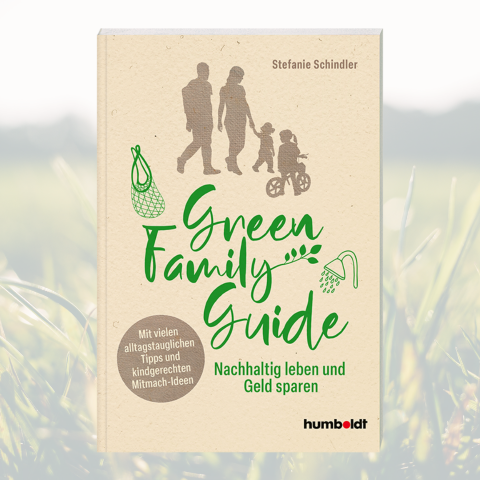
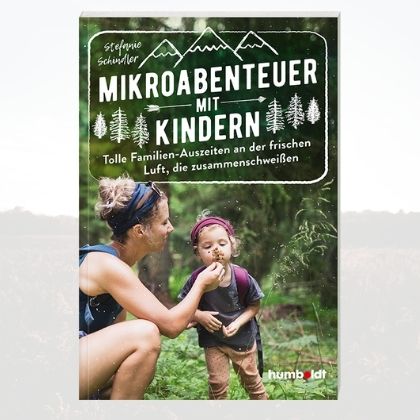


Servus Stefan!
Ein wirklich sehr guter Artikel – vielen Dank für die ausführliche Beschreibung dieser Technik. Da ich selber begeisterter Hobbyfotograf bin, muss ich diesen Tipp wohl bald einmal ausprobieren.
Have fun
Horst
P.S.: Habe den Artikel auch auf Pinterest festgenagelt :-)
Danke Horst und viel Spaß beim Ausprobieren!
VG Stefan
Hallo,
ich wollte das auf Photoshop machen aber bei mir kann ich bei Smart-Objekt kein Stapelmodus aktivieren!!!
Wäre nett wenn ich eine Antwort bekommen würde.
LG Paul
Hallo Stefan, erst einmal vielen Dank für den ausführlichen Beitrag. Überhaupt finde ich euern Blog sehr ansprechend und informativ.
Die in diesem Beitrag beschriebene Methode war mir neu und ich habe es gleich mal ausprobiert: funktioniert!
Mein Fazit: Kann man machen, muss man aber nicht machen. Ich ziehe es doch vor, einen Graufilter zu verwenden. 1. finde ich es eleganter, die Effekte, soweit möglich, mit der Kamera zu machen und nicht in Photoshop. Und 2. finde ich das Resultat mit Graufilter besser. Mit einem Graufilter kann ich besser steuern, wie seidig ich das Wasser haben möchte. Ich kann mir vor Ort das Bild anschauen und dann ggf. die Belichtungszeit verlängern oder verkürzen.
LG aus Málaga, Jürgen
Gute Anleitung, aber es muss ja nicht eine Kompaktkamera sein. Diese Technik lässt sich mit jeder Kamera anwenden, zumindest wenn sie ein Stativgewinde hat und Serienaufnahmen unterstützt, bzw. einen Anschluss für einen Kabelauslöser besitzt.
Die aktuellen Pentax-DSLR können übrigens die Bilder direkt in der Kamera stacken, da spart man sich die Arbeit am PC.
Ja das stimmt. Natürlich können die Tipps auch auf anderen Kameras angewendet werden. Danke für den Hinweis zur Pentax-DSLR, das kannte ich nicht. Die Sony Modelle haben zum Großteil auch die Möglichkeit mit integrierten Apps den Funktionsumfang wie z.B. Stacking zu nutzen.
VG Stefan
Da ich Stacking auch mit anderen Aufnahmen im Makrobereich zur Erweiterung der Tiefenschärfe mache, verwende ich dazu Helicon 3. Ist das für diese Art von Bildern auch damit möglich, oder scheitert es am evtl. fehlenden Software Graufilter?
Ich werde es einfach mal damit versuchen.